更新者 海之女 在 Dec 25, 2023, 7:39 pm
“如何在Mac设备上将 PDF 转换为 Word?”
因其稳定性和可跨平台、适合阅读等特征,人们经常使用PDF格式发布产品说明书、甚至官方文件。虽然PDF 文档已成为公认的在线共享文件的默认格式,但是要编辑 PDF 文档可能是一项挑战。对于Mac用户来说,如何将 PDF 更改为可编辑的Word?别着急,我们将为你详细介绍如何在 Mac(包括 macOS 11 Big Sur)上使用GeekerPDF将 PDF 转换为可编辑的 Word文档。
GeekerPDF是一款功能强大的PDF处理工具。它拥有广泛的用户基础,被认为是Mac上PDF到Word转换的最佳选项。该PDF处理应用程序设计专业,可轻松、可靠地满足用户所有 PDF 文件处理需求。
GeekerPDF是一站式的PDF编辑器,拥有众多的PDF处理功能。GeekerPDF的主要功能包括但不限于以下内容。
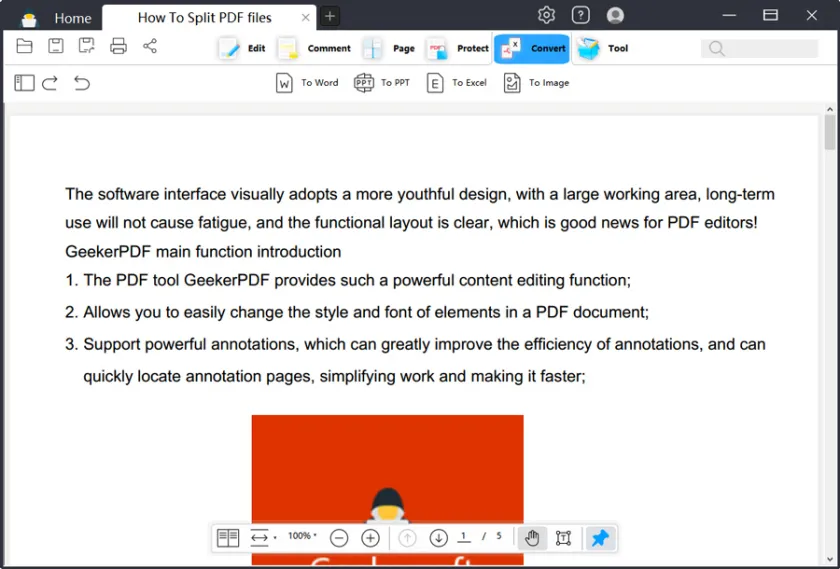
- PDF编辑功能:奇客PDF具备全套的PDF编辑工具,能添加/删除/修改PDF文件中的图像、文本、表格、图表、超链接、页脚/页眉、水印、背景颜色和纹理、分页等。
- PDF转换功能:奇客PDF能将 PDF 转换为其他各种文件格式,例如纯文本、图像、EPUB、RTF、富文本、Word、Excel、HTML 和 PowerPoint等。
- PDF创建功能:奇客PDF能将现有的 PDF、HTML 文件、图像,甚至屏幕截图创建为 PDF 文件。
- PDF表单创建功能:奇客PDF能创建可填写的 PDF 表单并允许用户进行填写和增加字段。
-OCR识别功能:奇客PDF的OCR插件能够识别扫描或基于图像的 PDF 文件,并将其转换为可编辑的文件。
- PDF拆分和合并:奇客PDF能将两个或多个 PDF 合并为一个文档 ,或者将一个大的PDF文件分割为多个 PDF文件。
- PDF 签名:奇客PDF支持创建数字签名或手写签名并将其添加到PDF文档中。
- 可靠的安全性:奇客PDF支持用户为重要的PDF文档添加密码管理谁可以查看、复制、修改或打印机密 PDF 文件。
- 良好的兼容性:奇客PDF支持Mac10,11,12,13等操作系统。
总之,奇客PDF既是最佳的PDF密码删除器还是最卓越的PDF 编辑器、PDF转换器和PDF管理器。它支持用户对PDF文档进行创建、编辑、压缩、添加数字签名或手写签名、注释、编辑、合并和分割文件、添加水印以及删除水印等。你所需要的PDF内容处理功能,奇客PDF统统满足你。
第 1 步 打开 PDF
在你的Mac设备上安装并启动GeekerPDF后,点击“打开文件”按钮或“打开”按钮选择并打开PDF,或者将所需转换的PDF 文件拖放到应用程序的主窗口中以打开该文件。
步骤 2 将 PDF 转换为 Word Mac
在GeekerPDF中打开PDF文件后,单击“文件”>“导出到”>“To Word”按钮选择 Microsoft Word 作为输出格式。重命名输出文件并选择保存输出文件的文件夹后,单击“保存”,稍后,PDF文档将在几秒钟内转换为Word。
步骤 3 在 Mac 上将扫描的 PDF 转换为 Word
如需转换扫描的 PDF 文件,单击顶部菜单中的“工具”>“OCR 文本识别”按钮。在识别扫描的 PDF 后,单击“文件”>“导出到”>“到 Word”单击,最后点击“保存”开始转换。
另一种在Mac上免费方法将 PDF 转换为 Word的方法是使用其内置的应用程序 Automator。它能帮助用户将 PDF 文件转换为纯文本或富文本格式,无需安装。具体操作步骤如下:
步骤1 在Mac 中搜索“Automator”并将其打开。
步骤2 搜索“提取 PDF 文本”,然后点击“富文本”(RTF) 或“纯文本”(TXT) 来另存 PDF。
步骤3 单击“运行”后选择需转换的PDF文件,稍后你将获得文本文档。
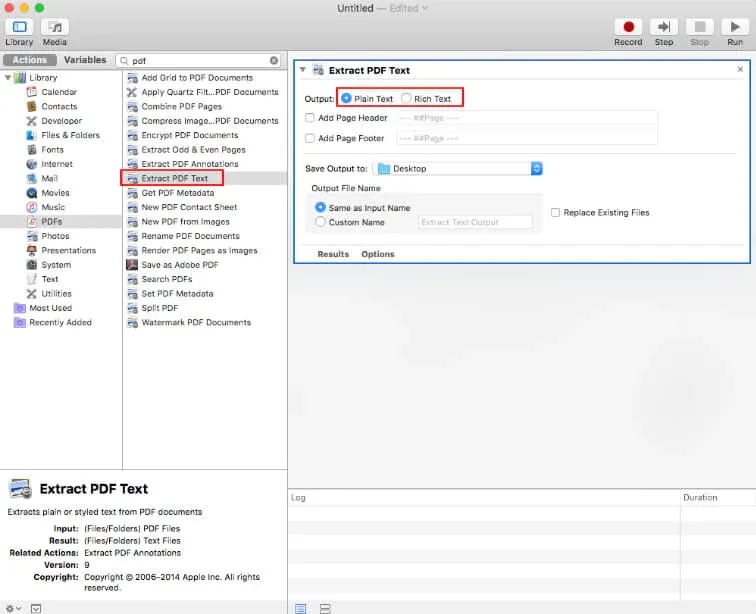
此外,Mac用户还可以使用Google Docs免费将 PDF 转换为 Word。这是一个在线将 PDF 转换为 Word的工具,可免费使用。具体操作步骤如下:
步骤1 使用浏览器访问Google 文档网站,然后登录你的 Google 帐户。
步骤2 上传需转换为Word 的PDF 文档。
步骤3 点击“文件”>“下载为”>“Microsoft Word(.docx)”将 PDF 导出到 Word 文档。
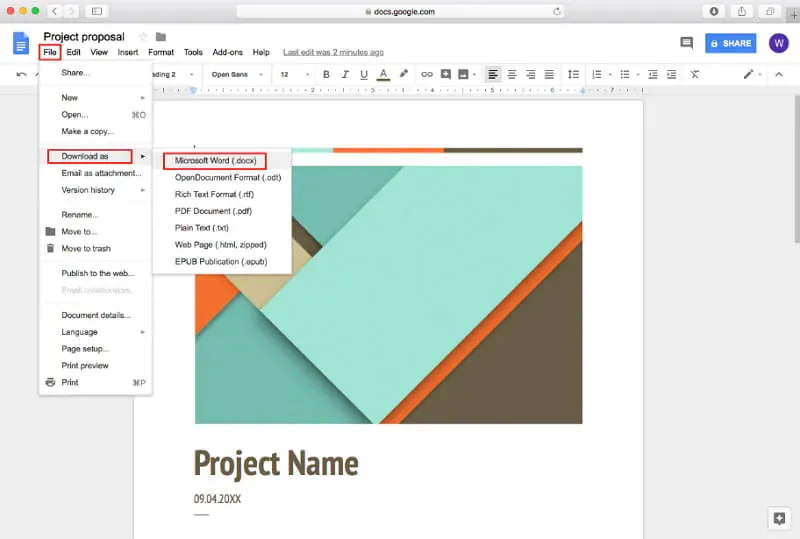
除了桌面应用程序,业内有很多在线方法可以帮助用户在 Mac 上将 PDF 转换为 Word。经过综合比较和反复试用,我们推荐了2个可在线完成PDF转换任务的工具。如何在Mac上在线将 PDF 转换为 Word?
来自世界各地的用户使用奇客免费 PDF 转 Word,这是一套用于处理 PDF 文件的综合在线工具。它既能实现快速转换,又能很好地保留原始文件的排版,深受用户好评。如何使用奇客免费 PDF 转 Word将PDF文件导出为可编辑的Word,请参考以下步骤。
1. 使用浏览器访问 奇客免费 PDF 转 Word实用程序的网页 然后单击“选择文件”上传需转换的 PDF 文档,或者直接将PDF文件拖放到窗口中以导入文件。
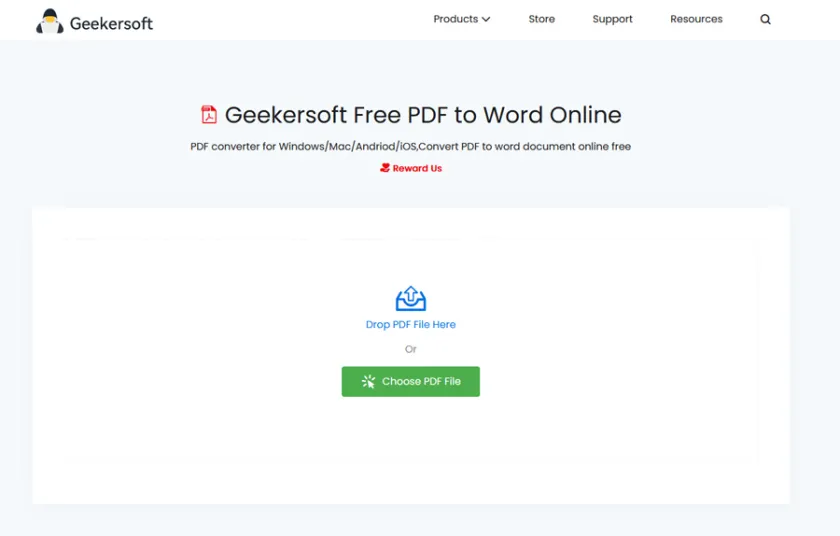
2. 点击“转换”立即导出为Word文档。
3. 单击“下载”按钮保存Word文档或使用共享选项生成链接并将其发送给其他人。
Adobe同样提供高效的PDF文件转换服务。用户可免费将 PDF转换为Word。Adobe的转换速度快,转换精度极佳。你可以通过以下步骤将PDF转换为Word。
1. 将PDF文件直接拖放到 Adobe PDF 到 Word 在线转换 URL 中,或使用“选择文件”选项导入。
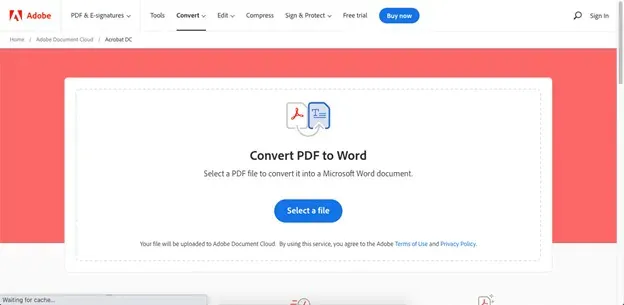
2. PDF上传后,Adobe将自动将其转换为Word文档,稍后,你将在弹窗中看到可下载Word文件。
3. 单击“下载”并将文件保存到Mac本地。
如果你需要与其他人共享文档、在线存储它或将另一个文件放入转换队列中,那么需登录dobe 帐户。
使用Preview能帮助Mac用户将PDF转换为Word并预览。它使一个免费的 PDF 编辑器。但是,作为一个内置的 Mac PDF 编辑器,其功能和特性有一定的限制。它具备编辑、注释、添加图像以及突出显示 PDF 文件中的文本部分等基本功能。但是,它仅支持在 macOS 中将 PDF 转换为 JPEG、PNG 和 TIFF,无法将 PDF 转换为 Word。
GeekerPDF你值得拥有。它是一个多功能的PDF处理工具,安全、可靠。它可以帮助用户在 Mac 上将 PDF 转换为 Word,而不会丢失格式。
以上就是我们为你介绍的关于在Mac上如何将PDF文件转换为Word的几种有效的方法。其中,既包含了桌面程序,也有在线转换平台,你可以根据自己的需要进行选择。然而,为了保证你的数据安全,我们建议你使用桌面程序,比如GeekerPDF。它是一个专业的多功能的PDF处理工具,安全、可靠。